
- •Mетодические указания и задания
- •Для студентов агрономического и плодоовощного факультетов
- •Задание 2
- •Автомакеты и заголовки слайдов в презентации
- •Физический
- •Логический
- •Прикладной
- •Прикладной уровень
- •Задание 3
- •Порядок выполнения задания
- •Задание 4
- •Порядок выполнения задания
- •Автомакеты слайдов презентации
- •Для слайда 1 Экономика России
- •Вопросы темы «Экономика России»
- •Н ациональный состав населения России
- •Правовые основы государства
- •Экономические районы России
- •Промышленность России
- •Сельское хозяйство
- •Задание 5
Экономические районы России
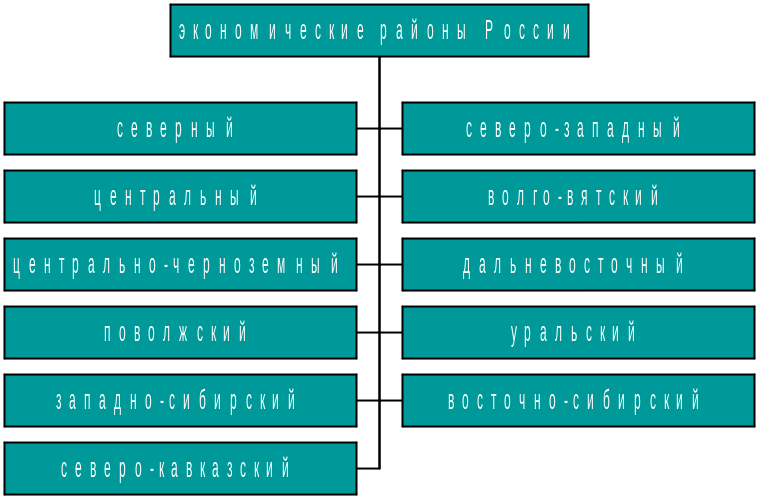
Для слайда 6
Промышленность России
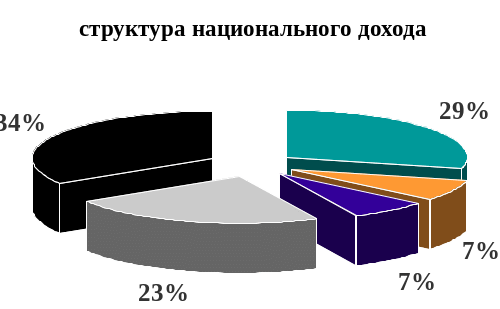
В структуре национального дохода:
промышленность – 29 %;
сельское хозяйство – 7%;
строительство – 7,1%
транспорт и связь – 22,9%;
прочие – 34%.
Для слайда 7
Сельское хозяйство
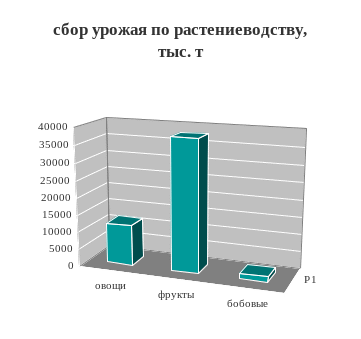
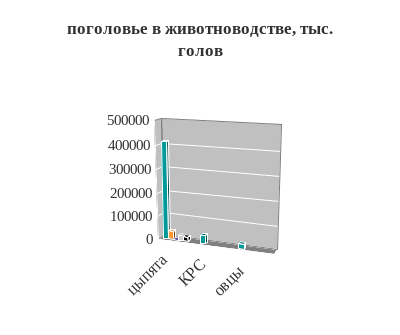
Приведем общие рекомендации для подготовки каждого из слайдов.
Для слайда 1
Предусмотрены следующие элементы: заголовок, подзаголовок, изображение флага РФ. Данный слайд имеет разметку титульный слайд. Поэтому необходимо заполнить текстовые рамки для заголовка и приведенный текст внести в качестве подзаголовка. Изображение флага формируется с помощью панели Рисование из трех одинаковых прямоугольников с заливками белым, голубым и красным цветом.
Для слайда 2
Разметка слайда имеет тип Маркированный список. Каждый пункт списка преобразуем в гиперссылку следующим образом:
выделим строку, которая преобразуется в гиперссылку;
в контекстном меню выберем Гиперссылка;
в диалоговом окне Добавить гиперссылку выберем позицию Связать с пунктом;
нажмем кнопку ОК.
Для слайда 3
Разметка слайда имеет тип Диаграмма и текст. Необходимо внести заголовок слайда, затем – текст, а в конце – двойным щелчком левой кнопки мыши открыть окно таблицы и внести в нее изменения. Она будет иметь вид:
Нации в России Доля в %
Русские 81,5%
Другие нации 18,5%
На основе такой таблицы строится столбчатая диаграмма, тип которой необходимо изменить с помощью контекстного меню, где выбрать Тип диаграммы и заменить его на тип Трубчатая из раздела Нестандартные.
Для слайда 4
Разметка слайда имеет тип Только заголовок. Вносим заголовок и, используя кнопку Надпись панели Рисование, формируем рамку для ввода текста.
Для слайда 5
Разметка слайда имеет тип Организационная диаграмма. Порядок подготовки организационной диаграммы для слайда таков:
в окне Microsoft Organization Chart в меню Стиль выбрать требуемый порядок следования блоков в диаграмме;
для вставки новых блоков щелкнуть по соответствующей кнопке стандартной панели инструментов – Подчиненный, Сотрудник, Руководитель, Помощник;
щелкнуть на том блоке, к которому необходимо присоединить новый блок;
устанавливая курсор в каждый прямоугольный элемент схемы, вместо строки <имя> вписать нужное название;
после подготовки организационной диаграммы закрыть окно и подтвердить «ДА», а затем в окне слайда растянуть диаграмму до нужных размеров вручную.
Для слайда 6
Для построения диаграммы лучше удалить ее окно, используя команду Вырезать после того, как она будет выделена, и воспользоваться командой Вставка \ Объект \ Диаграмма MS EXCEL. Удалить все данные, перейдя на Лист 1, и внести новые согласно тексту, приведенному ранее. Полученная диаграмма должна быть объемной круговой.
Для слайда 7
Для построения гистограмм воспользуйтесь данными, представленными в таблице 3.
Таблица 3.
Показатели продукции сельского хозяйства России
Продукция растениеводства |
Валовый сбор, тыс. тонн |
Продукция животноводства |
Поголовье, тыс. голов |
Овощи |
11796 |
Цыплята |
415000 |
Фрукты |
3095 |
КРС |
35800 |
Бобовые |
1576 |
Овцы |
21710 |
Корнеплоды |
37040 |
свиньи |
19500 |
Зерно |
86803 |
|
|
Сохраним презентацию в файле LabPPoint_4.ppt в каталоге вашей группы.
